உள்ளடக்க அட்டவணை
பெரும்பாலும் தரவுத்தொகுப்பில் பணிபுரியும் போது, ஒரு குறிப்பிட்ட நிபந்தனையின் அடிப்படையில் நாம் எதையும் கண்டுபிடிக்க வேண்டும், கணக்கிட வேண்டும் அல்லது பொருத்த வேண்டும். இந்தக் கட்டுரையில், COUNTIFS தேதி வரம்பைப் பயன்படுத்தி மதிப்புகளைப் பெறுவது எப்படி என்பதை விளக்குகிறோம்.
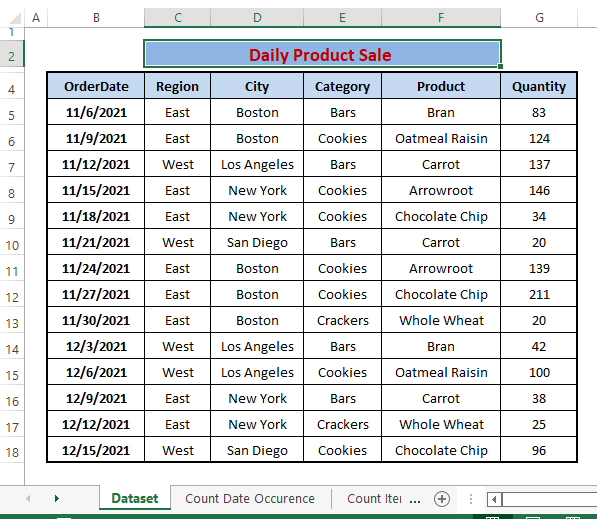
மேலே உள்ள தரவுத்தொகுப்பில், எங்களிடம் தயாரிப்பு விற்பனை<6 உள்ளது> வெவ்வேறு நாட்களில். நாங்கள் பல்வேறு மதிப்புகளைக் கண்டறிய விரும்புகிறோம் மற்றும் நிலையான நிபந்தனை எப்போதும் விதிக்கப்படும், அதாவது தேதி.
எக்செல் பணிப்புத்தகத்தைப் பதிவிறக்கவும்
எக்செல் இல் தேதி வரம்பிற்கு COUNTIFS .xlsx
6 எளிதான வழிகள் தேதி வரம்புடன் COUNTIFS
முறை 1: தேதி நிகழ்வுகளை எண்ணுங்கள்
COUNTIFS செயல்பாடு ஒற்றை அல்லது பல அளவுகோல்களைக் கருத்தில் கொண்டு மதிப்பை வழங்குகிறது. தரவுத்தொகுப்பில் விற்பனை நடக்கும் நாட்களைக் கணக்கிட, தேதி வரம்பிற்கு COUNTIFS ஐப் பயன்படுத்துகிறோம். COUNTIFS செயல்பாட்டின் தொடரியல்
COUNTIFS (range1, criteria1, [range2], [criteria2], ...)
அப்படியானால், தொடக்கத் தேதி (அதாவது, 11/1/2021 ) மற்றும் விற்பனையைக் கணக்கிட இறுதித் தேதி (அதாவது, 12/31/2021 ). இடையில்.
படி 1: பின்வரும் சூத்திரத்தை ஏதேனும் வெற்று கலத்தில் எழுதவும் (அதாவது, I12 ).
=COUNTIFS(B5:G18,">="&I6,$B$5:$G$18,"<="&I9) சூத்திரத்தின் உள்ளே,
B5:G18=range1
“>=”&I6=criteria1; I6 ஐ விட சமமான அல்லது பெரிய தேதிகளுடன் பொருந்துகிறது.
$B$5:$G$18=[range2]
" <=”&I9=[criteria2]; தேதிகளுடன் சமமாகவோ அல்லது I9 க்கு குறைவாகவோ பொருந்துகிறது.
இரண்டு தேதிகளுக்கு இடையில் விற்பனை நடக்கும் நாட்களைக் கணக்கிடும்போது, நாங்கள் மட்டும் செருகுவோம். இரண்டுவரம்புகள் மற்றும் அளவுகோல்கள். உங்கள் தரவுத்தொகுப்பு கோரிக்கைகளின்படி உங்களுடையதை நீங்கள் பயன்படுத்தலாம்.

படி 2: ENTER ஐ அழுத்தவும், இதன் எண்ணிக்கையைப் பெறுவீர்கள் கொடுக்கப்பட்ட செல் குறிப்புகளுக்கு இடையே உள்ள நாட்கள்(அதாவது, I6 மற்றும் I9 ).
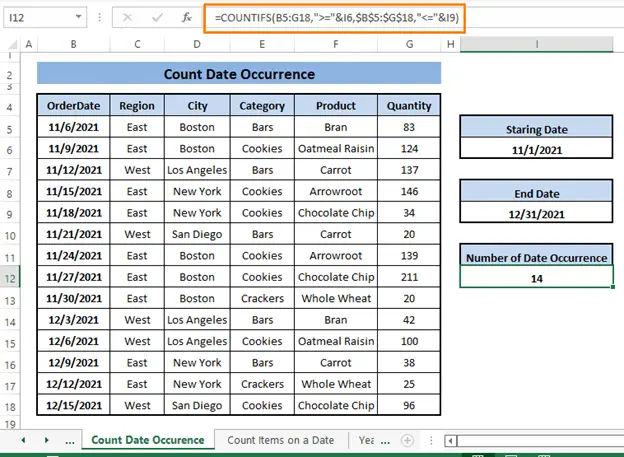
நிகழ்வுகளை நீங்கள் குறுக்கு சரி பார்க்க விரும்பினால், தரவுத்தொகுப்பைப் பார்ப்பதன் மூலம் நாளின் எண் 14 என்பதை நீங்கள் எளிதாகக் கண்டறியலாம்.
மேலும் படிக்க: எக்செல் இல் தேதி நிகழ்வுகளை எப்படி எண்ணுவது 3>
முறை 2: ஒரு தேதியில் உள்ள உருப்படிகளுக்கான COUNTIFS தேதி வரம்பு
நாங்கள் முறை 1 இல் COUNTIFS செயல்பாடு என்று முன்பே குறிப்பிட்டோம் ஒரு பல்துறை செயல்பாடு ஆகும். ஒரு தேதியில் நிகழும் எந்த நிகழ்வுகளையும் நாம் கணக்கிடலாம்.
ஒரு தேதியில் எத்தனை விற்பனைகள் நடந்தன என்பதைக் கணக்கிட வேண்டும் என்று வைத்துக்கொள்வோம் (அதாவது, 11/6/2021 ).
0> படி 1: கீழே உள்ள சூத்திரத்தை எந்த கலத்திலும் ஒட்டவும் (அதாவது, J5 ) =COUNTIFS($B$5:$G$18,">="&I5,$B$5:$G$18,"<="&I5) உள்ளே சூத்திரம்,
$B$5:$G$18=range1
“>=”&I5=, criteria1; தேதிகள் I5 ஐ விட சமமாகவோ அல்லது பெரியதாகவோ பொருந்துகிறது.
$B$5:$G$18=[range2]
" <=”&I5=, [அளவுகோல்2]; தேதிகள் I5 க்கு சமமாகவோ அல்லது குறைவாகவோ பொருந்துகிறது.
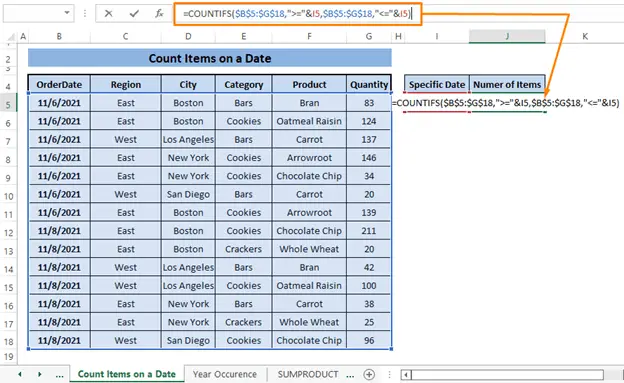
படி 2: <1 ஐ அழுத்தவும்>உள்ளிடவும் பிறகு ஒரு தேதியில் (அதாவது 11/6/2021 ) விற்பனை நடந்த எண் தோன்றும்.
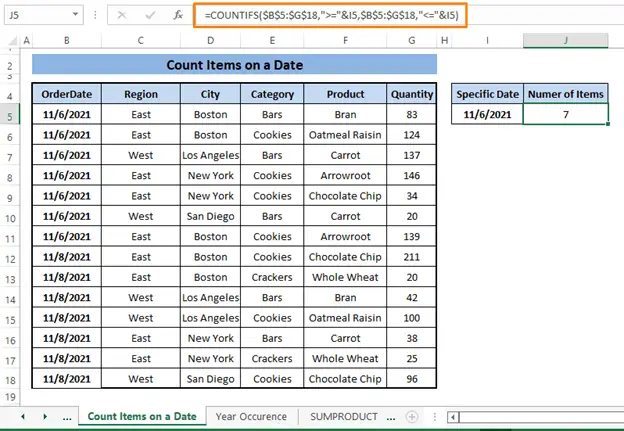
விற்பனை அல்லது ஏதேனும் ஒன்றைக் கண்டறிய எந்தவொரு தரவுத்தொகுப்பிலும் ஒரு தேதியில் நிகழ்வு எண், நீங்கள் எளிதாக இந்த முறையைப் பயன்படுத்தலாம்.
மேலும் படிக்க: இரண்டு தேதிகளுக்கு இடையே உள்ள நாட்களின் எண்ணிக்கையை VBA உடன் கணக்கிடவும்Excel
முறை 3: ஆண்டு நிகழ்வு
முந்தைய நிகழ்வுகளில் இருந்து, COUNTIFS செயல்பாடு தேதி வரம்பைப் பயன்படுத்தி தேதியைப் பெறுவதைப் பார்க்கிறோம். , உருப்படி நிகழ்வுகள். இந்த நிலையில், COUNTIFS செயல்பாடு ஒரு தேதி வரம்பிலிருந்து ஆண்டு நிகழ்வுகளை எவ்வாறு கணக்கிடலாம் என்பதை நாங்கள் விளக்குகிறோம். படிகளை விளக்குவதற்கு, பின்வரும் படத்தில் காட்டப்பட்டுள்ளபடி எளிமையான தரவுத்தொகுப்பைப் பயன்படுத்துகிறோம்.
 தரவுத்தொகுப்பில் இருந்து, தரவுத்தொகுப்பில் ஆண்டுக்கு எத்தனை முறை நிகழ்கிறது என்பதைக் கணக்கிட விரும்புகிறோம்.
தரவுத்தொகுப்பில் இருந்து, தரவுத்தொகுப்பில் ஆண்டுக்கு எத்தனை முறை நிகழ்கிறது என்பதைக் கணக்கிட விரும்புகிறோம்.
படி 1: பின்வரும் சூத்திரத்தை அருகிலுள்ள ஏதேனும் கலத்தில் உள்ளிடவும் (அதாவது, F:G5 ).
=COUNTIFS($B$5:$B$16,">="&DATE(E5,1,1),$B$5:$B$16,"<="&DATE(E5,12,31)) சூத்திரத்தின் உள்ளே,
$B$5:$B$16 என்பது தேதி வரம்பைக் குறிக்கிறது
“>=”& DATE(E5,1,1) மற்றும் “<=”&DATE(E5,12,31) ஒவ்வொரு செல் குறிப்புக்கும் ஒரு வருடம் முழுவதும் குறிப்பிடவும் (அதாவது, E5 ). COUNTIFS E5 ஆண்டுக்குள் உள்ள தேதிகளுடன் பொருந்துகிறது.

படி 2: ENTER ஐ அழுத்தவும் பின்னர் ஃபில் ஹேண்டில் ஐ இழுக்கவும், அதன்பிறகு எந்த வருட நிகழ்வுகளின் எண்ணிக்கையானது பின்வரும் படத்தைப் போன்ற கலங்களில் தோன்றும்.
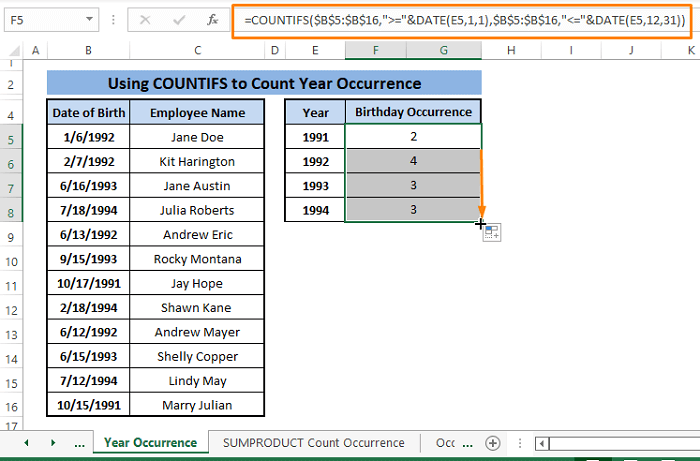
நீங்கள் கடந்து சென்றால்- முடிவுகளைச் சரிபார்க்கவும், சூத்திர முடிவுகளின் அதே எண்களை நீங்கள் காண்பீர்கள்.
மேலும் படிக்க: இன்று முதல் எக்செல் இல் ஆண்டுகளைக் கணக்கிடுவது எப்படி (4 வழிகள்)
இதே போன்ற வாசிப்புகள்
- எக்செல் இல் இரண்டு தேதிகளுக்கு இடையே உள்ள வாரங்களின் எண்ணிக்கையை எப்படி கண்டுபிடிப்பது
- [சரி செய்யப்பட்டது!] மதிப்பு பிழை (#VALUE!) Excel இல் நேரத்தை கழிக்கும்போது
- எப்படிExcel இல் உள்ள சிறந்த நாட்களைக் கணக்கிடுங்கள் (எளிதான படிகளுடன்)
- தேதி முதல் இன்று வரையிலான நாட்களைக் கணக்கிட எக்செல் ஃபார்முலாவைப் பயன்படுத்துங்கள்
- ஒரு நாளுக்கு நாட்களைச் சேர்ப்பது எப்படி வார இறுதி நாட்களைத் தவிர்த்து எக்செல் தேதி (4 வழிகள்)
முறை 4: SUMPRODUCT நிகழ்வுக்கான COUNTIFS தேதி வரம்பைக் கணக்கிடுகிறது
SUMPRODUCT<2 COUNTIFS செயல்பாடு முந்தைய முறையில் (அதாவது, முறை 3 ) செய்த அதே முடிவை> செயல்பாடு பிரதிபலிக்கும். SUMPRODUCT மற்றும் COUNTIFS செயல்பாடுகளுக்கு இடையே உள்ள ஒற்றுமைகளை அவற்றின் விளைவுகளில் நிரூபிக்க எந்த தரவுத்தொகுப்பையும் பயன்படுத்தலாம்.
SUMPRODUCT பல அணிவரிசைகளை வாதங்களாக எடுத்துக் கொண்டாலும் மற்றும் COUNTIFS பல அளவுகோல் வரம்புகள், அளவுகோல்களை வாதங்களாக எடுத்துக்கொள்கிறது, அவை ஒரே மதிப்பு வகையை விளைவிக்கிறது.
SUMPRODUCT செயல்பாட்டின் தொடரியல்
SUMPRODUCT(array1, [array2], [array3], ...)
SUMPRODUCT செயல்பாட்டிற்குள் பல அளவுகோல்களைச் செருக வரிசைகளைப் பயன்படுத்துகிறோம்.
படி 1: F:G5 கலத்தில் கீழே உள்ள சூத்திரத்தை ஒட்டவும்.
=SUMPRODUCT(($B$5:$B$16>=DATE(E5,1,1))*($B$5:$B$16<=DATE(E5,12,31))) சூத்திரத்தில்,
>=DATE(E5,1,1) என்பது E5 ஆண்டின் தொடக்கத்தைக் குறிக்கிறது.
<=DATE(E5,12,31) குறிப்பிடுகிறது. E5 ஆண்டு முடிவடைகிறது.
கடைசியாக, சூத்திரம் ஒவ்வொரு உள்ளீட்டிற்கும் அது ஆண்டுக்குள் (அதாவது E5 ) அல்லது இல்லாவிட்டாலும் பொருந்துகிறது மற்றும் பொருத்தங்களின் எண்ணை வழங்குகிறது .

படி 2: ENTER ஐ அழுத்தவும். அதன் பிறகு Fill Handle ஐ இழுக்கவும் எந்த ஆண்டு நிகழ்வுகள்கீழே உள்ள படத்தில் காட்டப்பட்டுள்ளபடி சூத்திரத்தின் உள்ளே குறிப்பிடப்பட்டுள்ளது.

தொடர்புடைய உள்ளடக்கம்: Excel VBA இல் DateDiff செயல்பாடு (5 எடுத்துக்காட்டுகள்)
முறை 5: பல அளவுகோல்களுடன் நிகழ்வுகளை எண்ணுங்கள்
COUNTIFS செயல்பாடு பல அளவுகோல்களை எடுக்கும் என்பது எங்களுக்குத் தெரியும், விற்பனையின் நிகழ்வைக் கண்டறிய அதைப் பயன்படுத்துகிறோம் ஒரு குறிப்பிட்ட தயாரிப்பு பல நிபந்தனைகளை விதிக்கிறது. இந்த நிலையில், கிழக்கு பிராந்திய இன் போஸ்டன்<2 இல் தயாரிப்பு சாக்லேட் சிப் விற்பனை எண்ணிக்கையை நாங்கள் விரும்புகிறோம் நகரம் குக்கீகள் வகை கீழ் J12 ).
=COUNTIFS(C5:C18,J5,D5:D18,J6,E5:E18,J7,F5:F18,J8,B5:B18,">="&J9,B5:B18,"<="&J10) சூத்திரத்தின் உள்ளே,
C5:C18, D5:D18, E5 :E18, F5:F18, மற்றும் B5:B18 அளவுகோல் வரம்பைக் குறிப்பிடுகின்றன.
J5, J6 ,J7, J8, “>=”&J9, மற்றும் “< =”&J10 அளவுகோல்களைப் பார்க்கவும்.
ஒவ்வொரு அளவுகோல் வரம்பிலும் உள்ள அளவுகோல்களுடன் சூத்திரம் பொருந்துகிறது, பின்னர் நிகழ்வுகளின் எண்ணிக்கையை வழங்குகிறது.
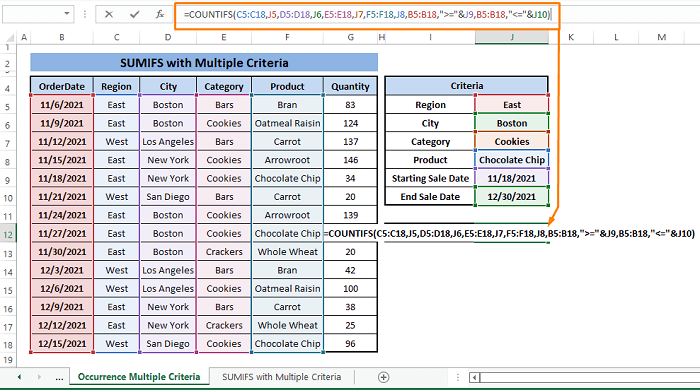
படி 2: ENTER ஐ அழுத்தவும், சிறிது நேரத்தில் J12 கலத்தில் பின்வரும் படத்தைப் போலவே நிகழ்வு நேரங்களைக் காண்பீர்கள்.

உங்கள் தரவுத்தொகுப்புக் கோரிக்கைகளின்படி நீங்கள் பல அளவுகோல்களைப் பயன்படுத்தலாம் மற்றும் விரும்பிய முடிவுகளுடன் எளிதாக முடிவடையும்.
முறை 6: பல அளவுகோல்களுடன் SUMIFS ஐப் பயன்படுத்தி மொத்தத் தொகையைக் கண்டறியவும்
முந்தைய முறையைப் போலவே (அதாவது, முறை 5), SUMIFS செயல்பாடுகளைப் பயன்படுத்தி கணக்கீட்டைப் பின்பற்றலாம் ஆனால் ஒரு படிமேலும். அவ்வாறு செய்யும்போது, பல அளவுகோல்களுக்குக் கட்டுப்படும் ஒரு தயாரிப்பின் அளவு ஐப் பெற விரும்புகிறோம். அளவு சாக்லேட் சிப் கிழக்கு சிட்டி போஸ்டன் இன் குக்கீகள் வகை 11/18/2021 முதல் 12/30/2021 தேதிக்குள்.
SUMIFS இன் தொடரியல் செயல்பாடு
SUMIFS(sum_range, criteria_range1, criteria1, [criteria_range2, criteria2], ...)
படி 1: கீழே உள்ள சூத்திரத்தை எந்த கலத்திலும் உள்ளிடவும் (அதாவது, J12 )
=SUMIFS(G5:G18,C5:C18,J5,D5:D18,J6,E5:E18,J7,F5:F18,J8,B5:B18,">="&J9,B5:B18,"<="&J10) சூத்திரத்தின் உள்ளே,
G5:G18=sum_range
C5:C18 , D5:D18, E5:E18, F5:F18, B5:B18, மற்றும் B5:B18 அளவுகோல் வரம்பைக் குறிப்பிடுகின்றன.
J5, J6, J7 , J8, “>=”&J9, மற்றும் “<=”&J10 அளவுகோல்களைக் குறிப்பிடவும்.
இறுதியில், சூத்திரமானது மொத்தத் தொகையைப் பெறுகிறது. நிபந்தனைகளை பூர்த்தி செய்யும் தயாரிப்புகள்.

படி 2: ENTER ஐ அழுத்தவும் பின்னர் அளவு தொகை பின்வரும் படத்தில் காட்டப்பட்டுள்ளபடி கலத்தில் தோன்றும்.

நீங்கள் எந்த நிபந்தனைகளையும் நிபந்தனைகளாக விதிக்கலாம் மற்றும் சூத்திரம் நன்றாக வேலை செய்கிறது.
முடிவு தேதி வரம்பிற்கான
COUNTIFS பொருந்தக்கூடிய பல நிபந்தனைகளை வழங்குகிறது. இந்த கட்டுரையில், 6 முக்கிய முறைகளை நாங்கள் விளக்குகிறோம். SUMPRODUCT மற்றும் SUMIFS போன்ற செயல்பாடுகள் விளைவுகளில் COUNTIFS போலவே செயல்படுகின்றன, அவற்றுக்கிடையே உள்ள வேறுபாடுகள் மற்றொரு கட்டுரையின் தலைப்பாக இருக்கலாம். மேலே விவரிக்கப்பட்ட முறைகள் உங்களுக்கு பயனுள்ளதாகவும் தகுதியானதாகவும் இருக்கும் என்று நம்புகிறேன். உங்களுக்கு மேலும் கேள்விகள் இருந்தால் அல்லது கருத்து தெரிவிக்கவும்சில சேர்க்க. எனது மற்ற கட்டுரைகளை நீங்கள் ExcelWIKI இணையதளத்தில் படிக்கலாம்.

